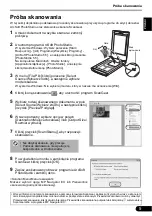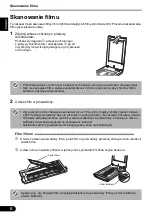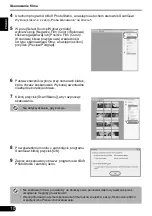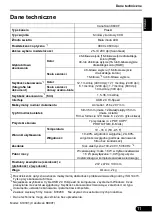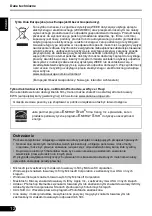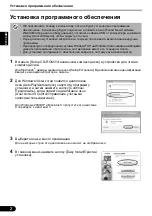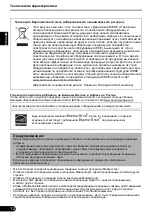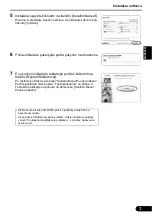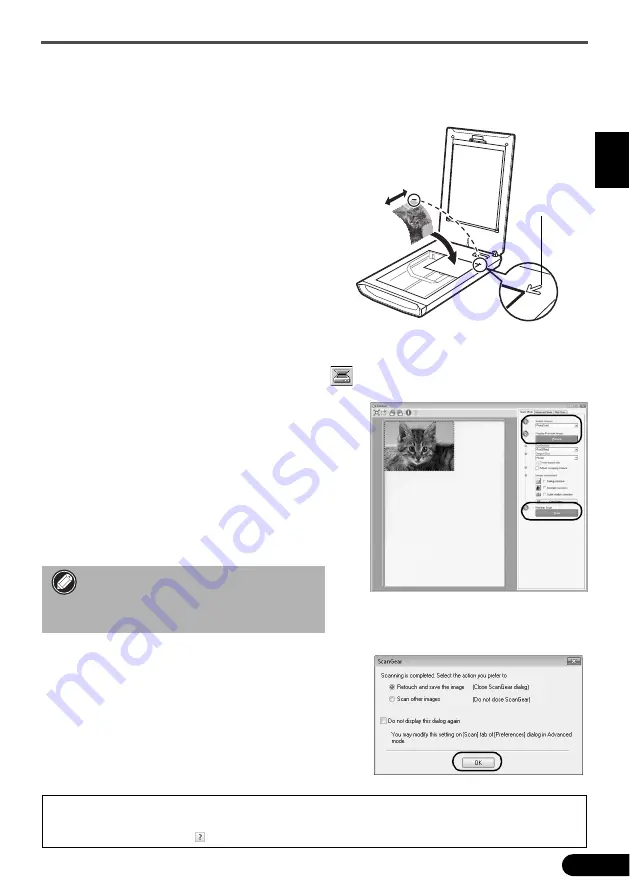
Пробное
сканирование
5
Р
У
ССКИЙ
Пробное
сканирование
В
этом
разделе
описаны
основные
операции
при
сканировании
с
использованием
программы
редактирования
изображения
ArcSoft PhotoStudio
и
драйвера
сканера
ScanGear.
1
Поместите
документ
на
стекло
сканера
и закройте
крышку
.
2
Запустите
ArcSoft PhotoStudio.
Для
Windows:
выберите
[Start/
Пуск
] – [(All)
Programs/(
Все
)
Программы
] – [ArcSoft
PhotoStudio 5.5],
затем
выберите
пункт
[PhotoStudio 5.5].
Для
Macintosh:
откройте
папку
[Applications/
Приложения
] – [PhotoStudio],
затем
дважды
щелкните
значок
[PhotoStudio].
3
В
меню
[File/
Файл
]
выберите
пункт
[Select
Source/
Выбор
источника
]
и
выберите
модель
сканера
.
Для
Windows:
не
следует
выбирать
название
модели
,
в
котором
содержатся
символы
[WIA].
4
Щелкните
значок
получения
изображения
для
запуска
ScanGear.
5
В
категории
[Select Source/
Выбор
источника
]
выберите
тип
документа
для
сканирования
и нажмите
кнопку
[Preview/
Предварительный
просмотр
].
6
При
необходимости
выберите
значения
для
параметров
[Destination/
Место
назначения
]
и
(
или
) [Output Size/
Формат
вывода
].
7
Чтобы
начать
сканирование
,
нажмите
кнопку
[Scan/
Сканир
.].
8
При
появлении
запроса
о
закрытии
приложения
ScanGear
нажмите
кнопку
[OK].
9
Сохраните
отсканированное
изображение
в
приложении
ArcSoft PhotoStudio
и
закройте
окно
.
<Solution Menu/
Меню
решений
>
Можно
выбрать
MP Navigator EX
или
Руководство
по сканированию
(
электронное
руководство
).
•
Не
прикасайтесь
к
сканеру
во
время
работы
.
•
Избегайте
прямого
попадания
света
в глаза
во
время
сканирования
.
•
Для
получения
дополнительной
информации
о
сканировании
с
помощью
программы
ScanGear
и
приложениях
,
поставляемых
вместе
со
сканером
,
а
также
об
устранении
неисправностей
см
.
Руководство
по
сканированию
.
Чтобы
открыть
Руководство
по
сканированию
,
дважды
щелкните
значок
Руководство
по
сканированию
на
рабочем
столе
или
нажмите
в
приложении
ScanGear
или
MP Navigator EX.
Низ
Верх
Направляющая
метка